알약은 V3와 더불어 우리나라에서 인기가 많은 컴퓨터 백신 중 하나입니다.
바이러스로부터 컴퓨터를 지키기 위해 백신 한 종류는 설치하는 것을 권장드립니다.
그럼 지금 부터 바로 알약 다운로드 및 설치 방법에 대해 알아보겠습니다.
알약 다운로드
“이스트시큐리티 공식홈페이지”로 이동합니다. 아래 버튼을 통해 “이스트시큐리티 공식홈페이지”로 이동하실 수 있습니다.
홈페이지에서 개인고객 “바로가기”를 클릭해주세요.
기업용은 유료이므로 기업에서 사용하실분들은 기업용을 결제해서 사용해주세요.

“알약 바로 다운로드”를 클릭해주세요. 알약 설치파일이 다운로드 됩니다.
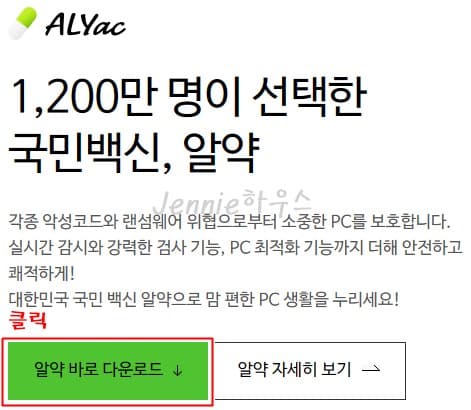
알약 설치파일 다운로드가 완료되었습니다.
이어서 바로 알약 설치 방법에 대해 알아볼게요.
알약 설치 방법
다운로드 받은 알약 설치파일을 더블클릭하여 실행합니다.
별도의 경로를 지정하지 않으셨다면 “다운로드” 폴더안에 설치파일이 있을거에요.
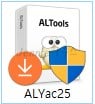
라이선스 계약 동의가 나옵니다. “동의” 버튼을 눌러주세요.
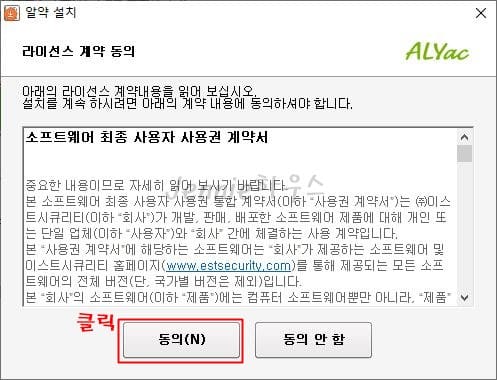
데이터 수집 동의서가 나옵니다. “동의”버튼을 누릅니다.
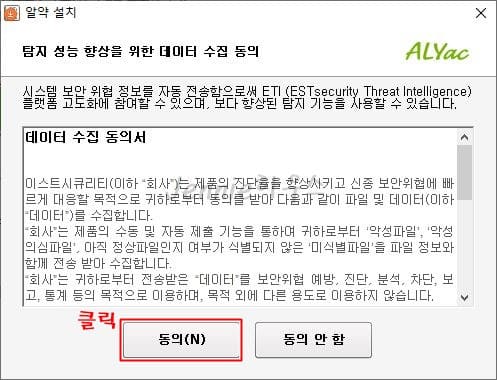
Zum을 검색엔진으로 하지 않으실분들은 “체크 해제”를 하시고 “빠른 설치” 버튼을 누릅니다.
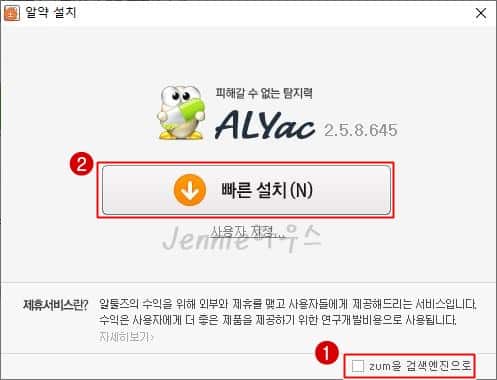
알약이 설치 중입니다. 완료될 때까지 기다려주세요.
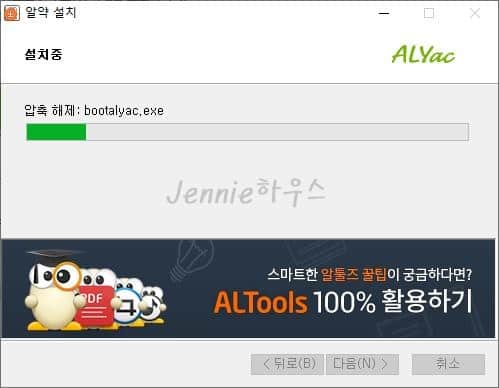
알약설치가 완료되었습니다.
알캡처가 필요하신분은 확인버튼을 누르시면 됩니다.
알캡처는 정말 좋은 캡처 프로그램 중 하나입니다. 관심있으신 분들은 아래 글을 보시고 설치여부를 판단하시기 바랍니다.
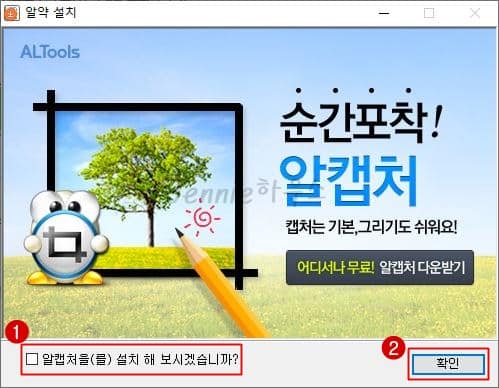
마치며
이상으로 알약 다운로드 및 설치 방법에 대해 알아봤습니다.
아래 관련글에는 정말 추천 드리는 프로그램들을 소개해봤습니다.
많은 관심 부탁드릴게요.